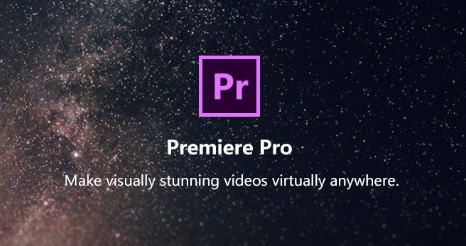premiere怎么给视频添加关键帧?
脚本之家
以一张图片为例,讲述一下如何使用pr添加关键帧,使图片呈现旋转,缩放,移动等视频效果。
1、首先,可以随便选一张图片导入进来(可使用快捷键 Ctrl+I)

2、然后,选择上方的特效控制台这时就会出现如图所示的界面

3、点击蓝色圆圈圈的这个图标,就会出现如右边所示的那个小菱形,这代表已经添加此时的关键帧了

4、然后就可以通过改变蓝线圈住的这两个值,得到自己想要图片所在的位置。如图,我把图片移至到了左上角。

5、如图,不止可以添加位置关键帧 还可以添加 缩放比例,旋转,定位点的关键帧,同样的也是通过改变相应的值来实现具体的效果

6、最后,我们可以把这几个关键帧通过组合,来实现丰富的视频效果了。比如我添加的这种边缩放边旋转边移动的视频效果

注意事项:
一个效果有时候要添加很多的关键帧,不要怕麻烦,要有耐心
相关推荐: